Mac kullanıcıları standart pc kullanıcılarına göre bilgisayarlarını daha az yeniden başlatma gereği duyduğu için çoğu zaman kullanıcı hesabının parolasını girme gereği duymuyor. Sosyal medyadalardan, mail hesaplarımıza, banka işlemlerimize kadar hayatımızın her yanını saran kullanıcı adı ve şifreler o kadar çoğaldı ki, çoğu zaman maalesef bu şifreleri unutuyoruz.
Eyvah, Mac şifremi unuttum, nasıl sıfırlarım ? Diye endişeleniyorsanız, bu yazımız sizler için. (Elbette ki şifrelerinizi güvenli bir yere not almanız iyi bir önlem olacaktır). Mac’imizdeki kullanıcı hesabının parolasını sıfırlayabilmek için yapmamız gerekenleri en ince ayrıntılarıyla adım adım anlatacağız. Mac OS X kullanıcı hesabınız için koyduğumuz parola yazılım yüklemek, sistem tercihlerinde değişiklik yapmak ve oturum açmak için kullanılır. Parola koymanıza rağmen açılış için sizden parola sormuyorsa ayarlarınızı kontrol ediniz.
Bunun için “” logosuna tıklayarak “System Preferences” > “Users & Groups” ikonuna tıklıyoruz.
Karşımıza gelen ekranda değişiklik yapabilmek için kilit ikonuna tıklıyoruz.Kilidi kaldırmamız lazım.
Kullanıcı hesabımız için oluşturduğumuz parolamızı girerek gerekli değişikliği yapacağımız “Login Options” kısmına tıklıyoruz.
Burda yer alan bilgilerden otomatik olarak oturum açma seçeneğinin kapalı olduğundan emin olmalıyız, bu işlemi yaptığınızda uyku moduna aldığınız da ve ya Mac’inizi yeniden başlattığınızda kullanıcı hesapı parolası istendiğini göreceksiniz.
Şimdi unuttuğunuz Mac admin hesabı şifresini nasıl sıfırlayacağımız kısmıyla devam edebiliriz :)
Mac OS X Kullanıcı Hesabı Parola Sıfırlama
Mac OS X 10.7 (Lion) ve Üzeri İşletim Sistemleri için (10.12 Sierra için gün sayarken daha eskisini kullanmayın lütfen :)
1 ) Mac’imizi yeniden başlatıyoruz.
2 ) Mac Klavye Kısayolları – III yazımızda bahsettiğim OS X kurtarma komutunu “⌘ command+r” kullanarak aşağıdaki ekrana ulaşıyoruz.
3 ) Bu kısıma gelirken bir 15-20 sn. kadar bekliyoruz daha sonrasında kullanıcı dilimizi seçiyoruz. Şimdi konumuz değil ama Mac’inizi yanlış bir dilde kurmuş olsanız bile daha sonrasında bunu çok kolay bir şekilde değiştirebiliyoruz. Bu konuda yardım almak istiyorsanız Mac OS X Sistem Dili Değiştirme yazımıza göz atmanızı tavsiye ederiz.
4 ) Dili seçtikten sonra karşımıza gelen ekranda “Utilities” sekmesine tıklıyoruz ve buradan da “Terminal” seçeneğine tıklıyoruz.
5 ) Terminal giriş ekranına “resetpassword” yazarak enter tuşuna basıyoruz.
6 ) Karşımıza gelen ekran da işletim sisteminin yüklü olduğu diski ve şifresini sıfırlamak istediğimiz kullanıcıyı seçiyoruz.
7 ) Yeni şifremizi ve hatırlatmak için ipucunu (isteğe bağlı) belirledikten sonra “save” , “ok” diyerek bu ekranı kapatıyoruz.
8 ) Yeni şifrenizi belirlediğiniz bu noktada önemli bir detayı sizinle paylaşıyoruz, mac os default ayarlarda sağ üst tarafta göreceğiniz üzere klavye giriş seçeneği “U.S” olarak belirlenmiştir.Yeni parolanızı belirlerken türkçe karakter içeren bir şifre oluşturduysanız, ve sistem diliniz, klavye seçeneğiniz türkçe ise yeni parolanız ile sisteme giriş yaparken problem yaşayabilirsiniz. Bu nedenle parolanızı belirlemeden önce “Other Input Services” seçeneğinden “Turkish- QWERTY-PC” klavye giriş seçeneğini seçiniz.
9 ) Son olarak elma logosuna tıklayarak Mac’imizi yeniden başlatıyoruz.
10 ) Mac’imiz yeniden başladığında aşağıda yer alan ekrana ulaşacağız. Mac OS X kullanıcı hesabımızın şifresini değiştirdiğimiz için mevcut durumda olan “Keychain” artık ulaşılamayacağı için yeni bir tane oluşturmamız gerekiyor.
Keychain yani anahtar zinciri, bizler için kablosuz ağlar, web siteleri vb. gibi sistemlere giriş yaptığımız kullanıcı adı ve parolaların otomatik olarak saklandığı bir uygulama. Kötü niyetli birileri Mac OS X kullanıcı hesabı şifremizi değiştirmek istese bile bu güvenlik önlemi nedeniyle bizim için kritik önemde olan şifrelere ulaşamıyor.
Mac OS X kullanıcı hesabı şifresini sıfırlamanın bu kadar kolay olmasını bir güvenlik açığı olarak düşünebilirsiniz. Ancak hemen öyle düşünmeyin :) Elbette ki Mac OS X düşündüğünüzden daha iyi bir koruma ve güvenlik sağlıyor.
Mac’inizde yer alan bilgilerin çok kritik olduğunu ve kolaylıkla ulaşılamamasını istiyorsanız hali hazırda Mac OS X işletim sistemi ile gelen ek şifreleme ve koruma yöntemlerini kullanabilirsiniz. Bu konu ayrı bir yazının gündemi olacağı için “Filevault” ve “Firmware Parolası” nedir ? Nasıl kullanılır ? Bu konulara da değiniyor olacağız. Bizi takip edin…
Mac Açılış Şifresi Nasıl Oluşturulur ( Firmware & Filevault Parolası) yazımız yayınlandı :)
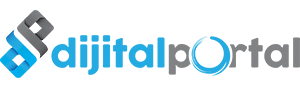
















Cevap ver